- Introduction à After Effects – 6ème partie – L’Export
- Introduction à After Effects – 5ème partie – La Camera
- Introduction à After Effects – 4ème partie – Les Effets
- Introduction à After Effects – 3ème partie – Le Titrage
- Introduction à After Effects – 2ème partie – Les Masques
- Introduction à After Effects – 1ère partie
Dans cette 2ème partie de la série de tutoriels pour débuter avec After Effects on va regarder de près un élément essentiel d’AE : Les masques.
Il y a 2 façons de masquer une partie de l’image dans After Effects.
- Les masques vectoriel : ont trace une courbe qui servira de découpe, comme un pochoir.
- Le masquage par un autre calques, en utilisant le canal alpha (transparence) ou la luminescence de cet autre calque pour masquer ou révéler des parties d’une image (ou vidéo)
Téléchargez le tuto en MP4:
[private_Free]
Click droit/enregistrer sous…
IntroductionAEpart2-masks.mp4
[/private_Free]
Bon tuto !


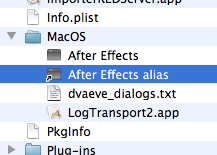
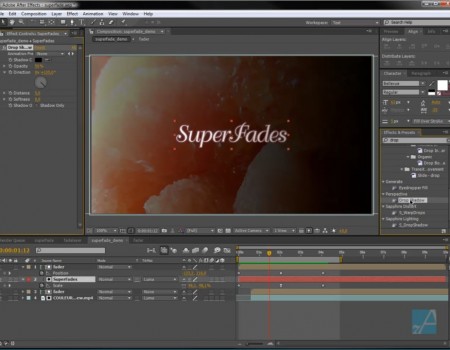
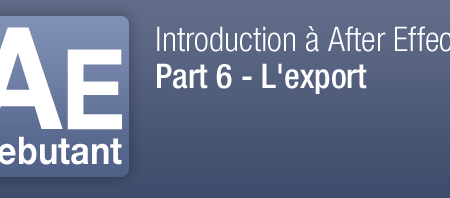
12 thoughts on “Introduction à After Effects – 2ème partie – Les Masques”
Ok alors comme prédit, il en fallait bien un pour chercher :
Pierre Bezier, ingénieur en mécanique et électricité de formation, a travaillé chez Renault, et a mis en place les premières courbes de Bézier en 1962.
Il est malheureusement décédé le 25 nov 1999 à l’age de 89 ans. Merci à ce grand monsieur, sans qui un bon domaine des FX (notamment la bonne vieille rotoscopie numérique) n’aurait pas été la même.
J’ai une toute petite remarque Big zéro concernant le début de ton Tuto : tu expliques en cours de création d’un masque, on peut revenir sur un point précédent et lorsque le curseur devient le symbole ‘V’ on peut prendre une poignée pour modifier. Attention mise en garde, cette manipulation a tendance a transformer la simple tangente en ce point en deux demi tangente indépendante. Ce qui fait que lorsque l’on déplace une poignée, on peut retrouve de nouveau avec des angles en ce point !! Méfiance donc !!!!
D’abords Merci d’avoir rétablie le cours de l’histoire.
Concernant les vecteurs « brisés », je viens de mettre un petit update dans l’article.
Bonjour chez vous.
Merci !!! J’ai encore appris un ptit truc !!!!!
Merci beaucoup pour tes vidéos bon courage pour la suite et surtout continu a en faire sur les bases d’adobe after-effect
Je voudrai te demander comment est-ce que l’on fait une avancée rapide sur une vidéo dans AE
J’ai beau chercher sur google comment effectuer dans le rendu une avance rapide d’une vidéo et/ou un ralenti d’une vidéo tout sa progressivement c’est a dire en crescendo
il n’y a pas un effet qui le fait? j’ai cherché et j’ai pas trouvé
Merci de m’aider
Salut Epsi.
Pas besoin de plugin pour faire ça. Il y une fonction intégrée dans AE, c’est dans le menu Layer/Time/Enable Time Remapping.
L’activation du time remapping peut se faire sur un calque vidéo, une séquence d’image ou sur une compo dans une compo.
Une fois activé, il y a un nouveau paramètre que l’on peut animer dans le layer : « Time Remap ».
Ce paramètre permet d’animer le déroulement du rush vidéo en réglant le timing de la source avec des clées ou une expression.
Si tu veux un exemple, il y en a un sur After Effects: Intéractivité Audio et TimeRemap
A+
salut,
merci pour ce tuto sur les mask. très intéressant surtout que After Effect est un produit que je ne connaissais pas trop. en ts cas cela me donne de l’essayer plus longtemps.
bye
Philippe
salut je vous ecris de dakar au senegal votre site web est extraordinaire content des tutos ;mais le logiciel est ce que c est cher pour lavoir ici cest difficile et j ai des problemes pour m entrainer
Salut Aziz.
Commencez donc par télécharger la version d’essai (30 jours) sur http://adobe.com
Bonjour,
suite au tuto « remarquable », j’ai un problème de pure débutante sous AE. Je parviens avec mon mask + tracé à créer deux clés : la première en cliquant sur l’horloge, la deuxième en draguant avec shift jusqu’au point suivant et hop je crée une animation. Mais ensuite pour créer les clés suivantes sur le masque et poursuivre les mouvements, ben… j’y arrive pas. Comment crée t’on des clés supplémentaires au delà des 2 premières clés ? Un grand merci pour ces tutos et aussi pour la pub old spice qui m’a fait franchement marrer ! lilibird
Yo Lilibird!
Une fois que le chrono est enfoncé, tu place ta barre de timeline là où tu souhaite créer une nouvelle clée et tu bouges ton mask. La clé est créé automatiquement.
😉
merci pour ce leçon j’ai un vidéo je veux faire comme ce vidéo si vous pouvez m’aider
merci !! très interessant et super clair 🙂
pourrez vous développer le maniement de masques multiples dans un meme calque ? (importation, manipulation et déplacement des uns par rapport aux autres, etc.)
merci d’avance … bonne année et bonne santé